1、首先插入一个四行三列的表格,按照格式在表格中录入文字,调整表格列宽行高到合适位置


2、双击表格,对表格进行全选

3、找到边框设置,选择无边框线


4、再选中需要添加下划线的部分,点击添加下边框和内部横框线


5、选中前段文本,设置—分散对齐,选中后段文本设置—居中

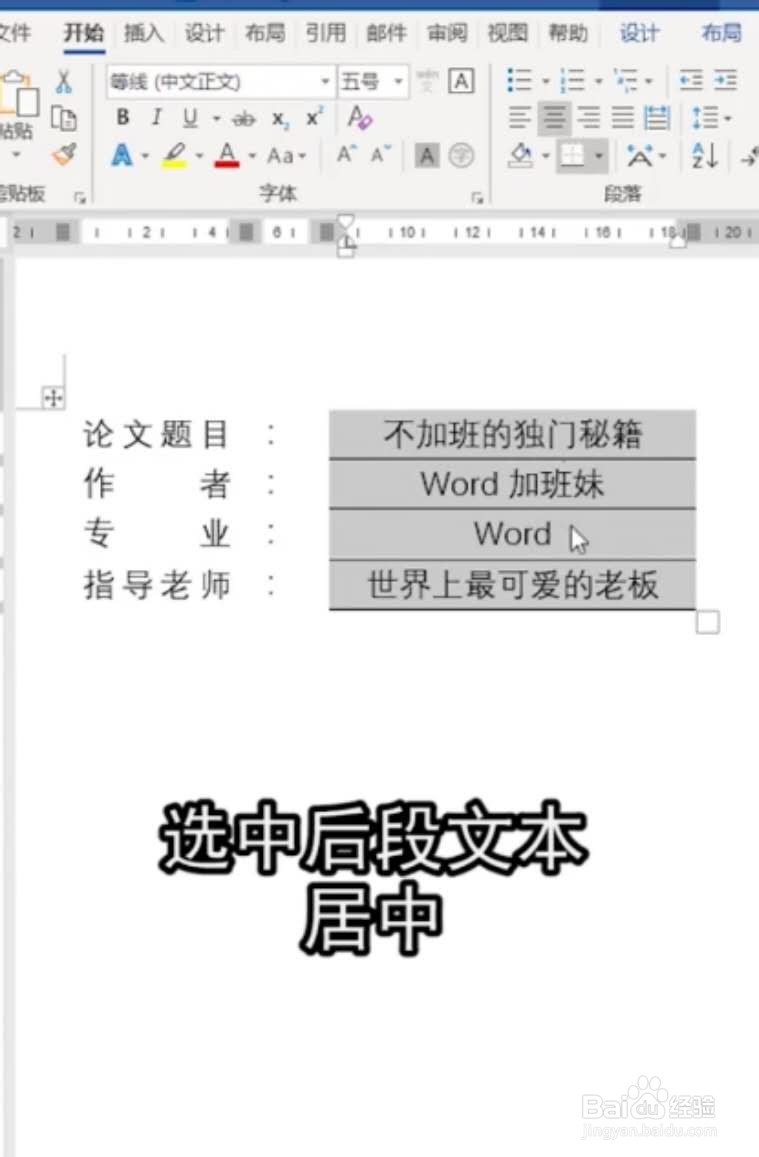
6、设置完毕后,无论我们怎样添加或者删除文字,下划线都是一动不动乖乖对齐的。

时间:2024-11-04 05:54:33
1、首先插入一个四行三列的表格,按照格式在表格中录入文字,调整表格列宽行高到合适位置


2、双击表格,对表格进行全选

3、找到边框设置,选择无边框线


4、再选中需要添加下划线的部分,点击添加下边框和内部横框线


5、选中前段文本,设置—分散对齐,选中后段文本设置—居中

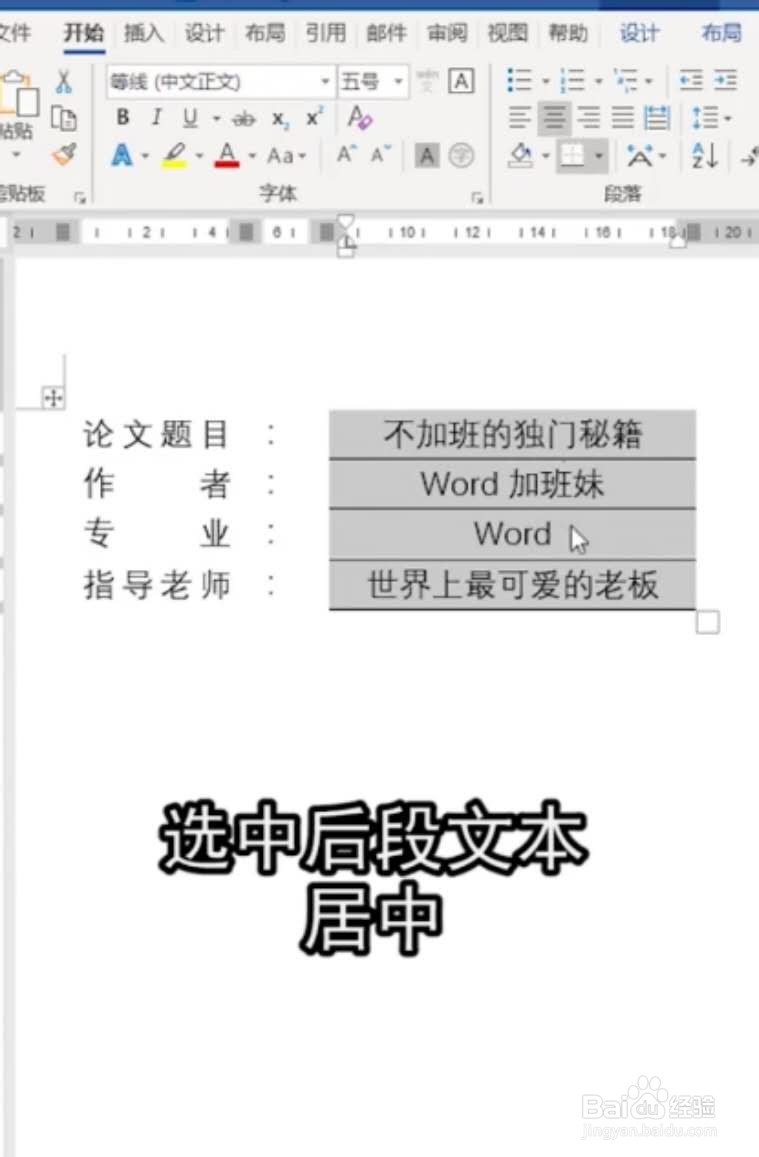
6、设置完毕后,无论我们怎样添加或者删除文字,下划线都是一动不动乖乖对齐的。

